과거 윈도우에는 화면을저장하는 방법은 딱 하나밖에 없었습니다. 전체 화면을 클립보드에 저장하는 그러한 것밖에 없습니다. 이를 편집하기 위해서는 그림판을 열어서 붙이고 난뒤에 작업을 해야하는 굉장히 귀찮은 작업을 해야했습니다. 이런 불편함 때문에 별도의 스크린캡처 프로그램을 이용할수 밖에 없었지요. 알툴즈에서 만든것도 있고, 유명한 스내그잇, 무료프로그램으로서 많이 이용하는 틱틱도 있습니다.

하지만 요즘에는 내장 윈도우 프로그램도 있습니다. 바로 윈도우11 캡쳐도구라는 것이지요. 블로그 운영하거나 작업내용을 저장할때 정말로 쓸만한 서비스입니다. 그런데 이게 갑자기 안되거나, 설치할때 포함이 안되어 있는경우도 있습니다. 이번 포스팅에서는 윈도우11 캡쳐도구 활성화 시키는 방법을 이야기해보려고 합니다.

1. 캡쳐 도구 다운로드 및 설치 방법
기본적으로 윈도우에는 캡처 도구가 포함되어 있지만, 사라졌거나 오류로 인해 실행이 되지 않는 경우 다음과 같은 방법으로 다시 설치할 수 있습니다.
1단계: Microsoft Store 실행
- 시작 메뉴를 열고 ‘Microsoft Store’를 검색해 실행합니다.

2단계: 앱 검색
- 상단 검색창에 ‘캡처 및 스케치’ 또는 ‘Snipping Tool’을 입력합니다.
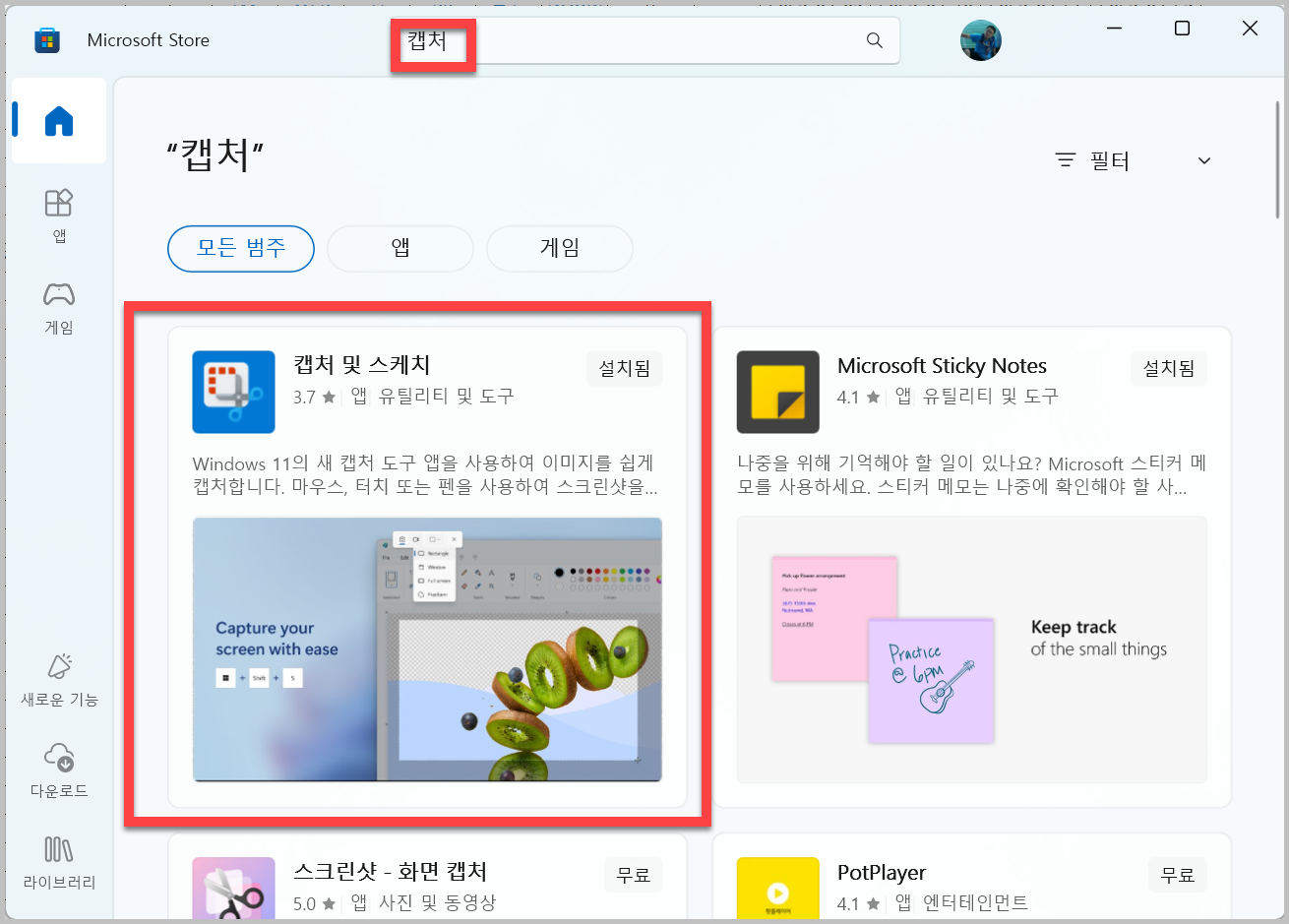
3단계: 앱 설치
- 검색 결과에서 해당 앱을 클릭한 후 **‘설치’ 또는 ‘다운로드’**를 눌러 설치합니다.

설치가 완료되면 시작 메뉴 또는 단축키(Win + Shift + S)를 통해 캡처 도구를 실행할 수 있습니다.
2. 캡처 도구가 비활성화된 경우 해결 방법
설치를 완료했음에도 여전히 캡처 도구가 실행되지 않는다면, 시스템 정책에 의해 기능이 제한된 경우일 수 있습니다. 이때는 로컬 그룹 정책 편집기를 통해 설정을 변경해줘야 합니다.
⚠️ 윈도우 홈(Home) 버전에서는 기본적으로 ‘로컬 그룹 정책 편집기(gpedit.msc)’가 설치되어 있지 않기 때문에, 별도로 활성화해야 합니다.
1단계: 로컬 그룹 정책 편집기 실행
- 단축키 Win + R을 눌러 실행 창을 열고,
gpedit.msc 를 입력 후 엔터를 누릅니다.
2단계: 정책 경로 이동
좌측 메뉴에서 다음 위치로 이동합니다:
3단계: 캡처 도구 설정 변경
- 우측 항목 중에서 ‘캡처 도구 실행 안 함’을 더블 클릭합니다.
- 설정 창이 열리면 ‘사용 안 함’으로 선택 후 확인을 눌러 저장합니다.
'1' 카테고리의 다른 글
| 아침마당 티벗 퀴즈 참여방법 간단하게 정리 (0) | 2025.05.25 |
|---|---|
| 101 전화 번호 갑자기 왔습니다. (0) | 2025.05.25 |
| 삼성카드 결제일별 이용기간 정리 및 변경 방법 (0) | 2025.04.11 |
| 국시원홈페이지에서 요양보호사 합격자발표 보기 (0) | 2025.04.08 |
| 서울시교육청 구인구직 게시판 대신에 서울교육일자리포털 이용하기 (0) | 2025.04.01 |